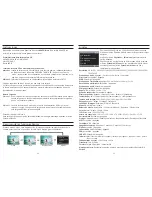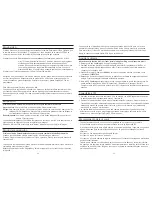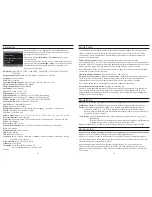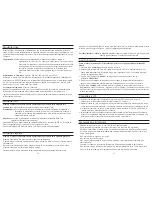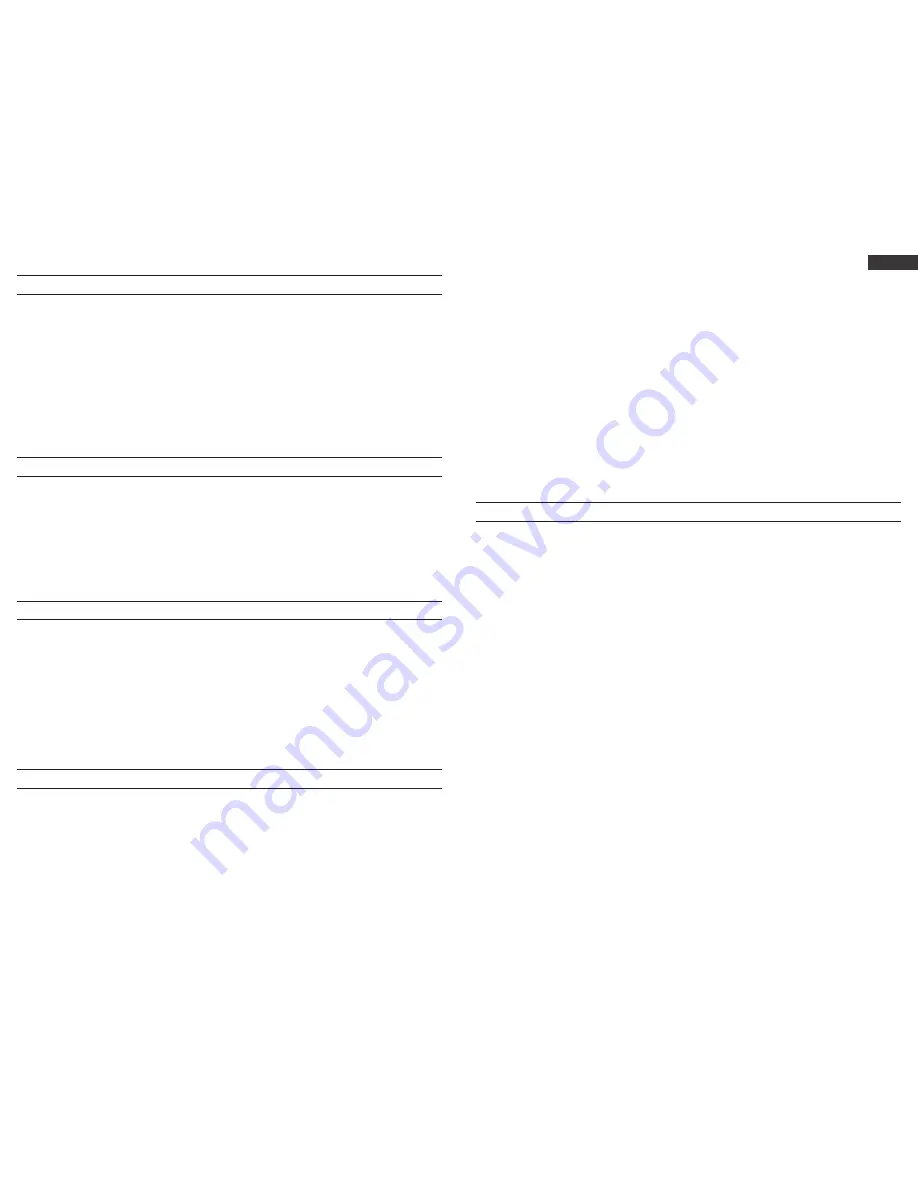
カメラアプリ
WiFi機能を使用する前に、まずモバイルデバイスにCamKingをインストールしてください。
1.
Google Play
または
Apple Store
から
CamKing
をダウンロードします。
2. カメラの電源を入れ、上キーを押してWIFIを開きます(またはメニュー設定モードでWinを設定
します)。 WIFIがオンに設定されると、画面にWIFI名とパスワードが表示されます。
3. モバイルデバイスで「
AKASO
」という名前のWiFiを検索し、パスワードで接続しま
す:
1234567890
4. 接続が成功すると、カメラの画面が節電のため消えます。 いずれかのキーを押して画面をオンに
します。
5. モバイルデバイスで
CamKing
を開きます。 アプリは、カメラがキャプチャするものを示します。
ビデオ録画 / 写真撮影 / 再生 / ダウンロード / 削除 / 共有はアプリで行うことができます。 OKを
押してWIFIを閉じ、モバイルデバイスでカメラを切断します。
パソコンへの接続
1. カメラの電源を入れ、カメラをUSBケーブルでパソコンに接続します。 接続後、画面にマスストレ
ージ/ PC カメラが表示されます。
2. 上 / 下キーを押してマスストレージを選択し、OKを押して確定します。 接続に成功すると、コンピ
ュータに大容量記憶装置という名前の新しいドライバが表示されます。 写真やビデオは大容量
ストレージの「Novatek」にあり、パソコンにコピーすることができます。
3. カメラは、パソコンのカメラとして使用することもできます。 接続中にカメラを選択します。 使用
するにはパソコン上のカメラを駆動するソフトウェアをダウンロードしてください
(例:
PC-Camera_amcap
)。
54
カメラのメンテナンス
- カメラを使用しないときは、乾燥した日の当たらない場所に保管してください。
- 保護ケースを使用して、レンズやLCDに傷が付かないようにしてください。
- レンズを清掃する必要がある場合は、まず表面のほこりを吹き飛ばし、光学機器に適した布や紙
を使用して清掃します。 必要に応じて洗剤を使用することができます。
- 有機溶剤を使用しないでください。
- 指でレンズに触れないでください。
- 湿気やほこりの多いところに置かないでください。 漏電により火災の原因となります。
- カメラを落としたり、ぶつけたりしないでください。 内部の部品が破損する恐れがあります。
- 長時間の高温や強い日照を避け、カメラを破損させないようにしてください。 長時間使用すると
カメラが熱くなります。正常な反応ですがご注意ください。
トラブルシューティング
Q:
パソコンでビデオファイルを再生できない。
A:
ソフトウェアはH.264コードをサポートしていません。 または、パソコンが4Kディスプレイをサポ
ートしていません。
Q:
携帯電話/タブレットでWi-Fiネットワークが見つからない
A:
1.携帯電話/タブレットのWi-Fiをオフ/オンにします。
2.カメラの電源を入れます。
3.カメラのWi-Fi設定で、WiFiをオンにします。
4.デバイスのワイヤレス設定を開き、携帯電話/タブレットでWi-Fiネットワークに接続します。
55
5. ネットワークが携帯電話 / タブレットのリストにない場合は、可能であれば別の携帯電話 / テー
ブルを試してください。
6. 上記のすべての手順がうまくいかない場合は、販売者サポートに連絡して問題の詳細な説明を
してください。 様々な質問をお待ちしています。
Q:
カメラの映像が歪んでいる、または画質が悪い。
A:
1. カメラハウジングに結露が生じることがあります。 カメラを日光の下に1時間〜2時間置いて
ください。
2. カメラのレンズが故障している可能性があります。 カメラのレンズに傷や亀裂があり、ビデオ
や写真が歪んで見えることがあります。 レンズにヒビや傷がないか点検します。
3. カメラセンサーが故障している可能性があります。 写真やビデオが壊れたり歪んだりする場
合は、カメラのセンサーに問題がある可能性があります。
Q:
カメラがメモリーカードと機能しない
A:
1. 正規品スピード CLASS 10以上64GBまでのSDカードを使用してください。
2. フォーマットする前に必ずSDカード内のすべてのファイルをバックアップしてください。
お問い合わせ
当社の製品に関するお問い合わせ、問題、コメントについては、下記アドレスまでEメールを
お送りいただくか、当社までお電話ください。 私たちは可能な限り早く対応いたします。
E-mail:
日本語
Содержание Brave 4
Страница 1: ...USER MANUAL Brave 4 Action Camera...
Страница 2: ...CONTENTS 42 48 49 55 01 20 21 27 35 41 28 34...